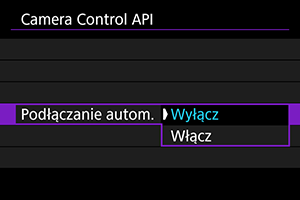Połączenia zaawansowane
Nawiązywanie połączenia ze smartfonem lub tabletem
Możesz określić sposób nawiązywania połączenia Wi-Fi ze smartfonem i sposób korzystania z Camera Connect w celu sterowania kamerą.
-
Wybierz opcję [OK].
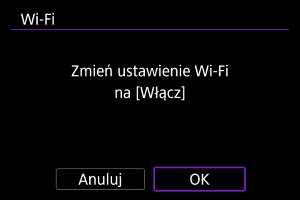
- Ten ekran nie jest wyświetlany, jeśli ustawienie Wi-Fi jest ustawione na [Włącz].
-
Wybierz opcję [Podłącz do smartf.(tabletu)].
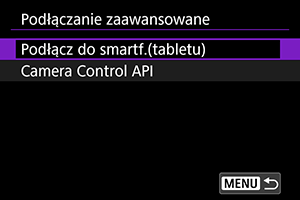
-
Wybierz opcję [Dodaj urządzenie do podłączenia].
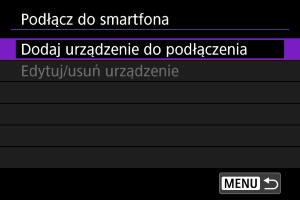
-
Rozpocznij wyszukiwanie punktów dostępu.

- Naciśnij przycisk
, aby rozpocząć wyszukiwanie.
- Jeżeli Camera Connect nie jest zainstalowane, użyj smartfona, aby zeskanować kod QR na ekranie, przejdź do Google Play lub App Store, aby zainstalować Camera Connect, a następnie naciśnij przycisk
, aby rozpocząć wyszukiwanie.
- Naciśnij przycisk
-
Nawiąż połączenie Wi-Fi.

-
Uruchom aplikację Camera Connect, a następnie stuknij nazwę kamery.
-
Wybierz opcję [OK].
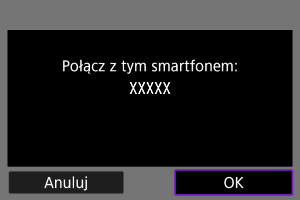
Camera Control API
Przed użyciem aplikacji lub innego produktu wykorzystującego interfejs Camera Control API (CCAPI)*, należy przygotować kamerę do sterowania za pomocą interfejsu CCAPI, łącząc ją przez sieć Wi-Fi ze smartfonem, tabletem lub komputerem, z którego będziesz korzystać. Połączenie Wi-Fi można nawiązać w trybie wykorzystującym kamerę jako punkt dostępu (połączenie bezpośrednie) lub w trybie łączącym się za pośrednictwem oddzielnego punktu dostępu.
Camera Control API: Interfejs programowania aplikacji oparty na protokole HTTP, służący do sterowania kamerami Canon za pośrednictwem sieci Wi-Fi.
-
Wybierz opcję [Camera Control API].

-
Wybierz opcję.
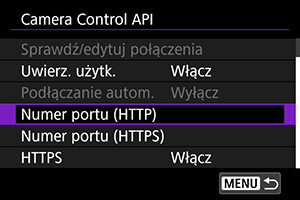
-
HTTPS
Wybierz opcję [Wyłącz], gdy używasz protokołu HTTP.
-
Numer portu (HTTP)
Numer portu HTTP można zmienić w razie potrzeby.
-
Numer portu (HTTPS)
Numer portu HTTPS można zmienić w razie potrzeby.
-
-
Wybierz opcję [Uwierz. użytk.].
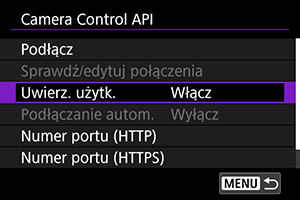
-
Wybierz opcję [Edytuj konto].
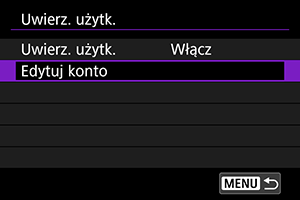
-
Ustaw nazwę użytkownika.
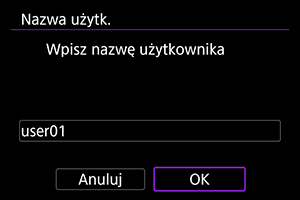
- Po wprowadzeniu wybierz [OK].
-
Ustaw hasło.
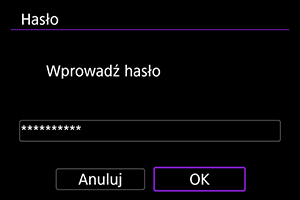
- Po wprowadzeniu wybierz [OK].
Przestroga
- Ustawienie uwierzytelniania użytkownika na [Wyłącz] umożliwia uruchamianie CCAPI bez uwierzytelniania użytkownika.
Połączenie Wi-Fi w trybie punktu dostępu kamery
-
Wybierz opcję [Podłącz].
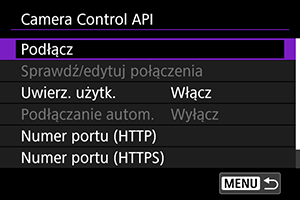
-
Wybierz opcję [Dodaj kreatorem].
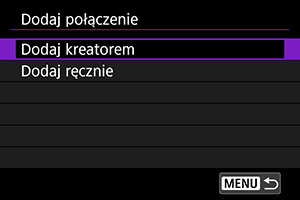
-
Wybierz opcję [Tryb punktu dostępu aparatu].

-
Wybierz opcję [Łatwe łączenie].

- Wybierz opcję [OK].
-
Wprowadź nazwę użytkownika.
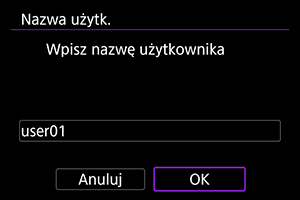
- Ten ekran nie jest wyświetlany, jeśli uwierzytelnianie użytkownika jest ustawione na [Wyłącz].
-
Wprowadź hasło.
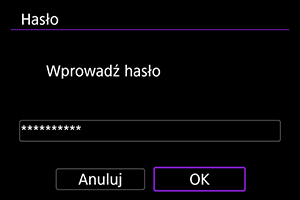
- Ten ekran nie jest wyświetlany, jeśli uwierzytelnianie użytkownika jest ustawione na [Wyłącz].
-
Sprawdź identyfikator SSID (nazwę sieci) i hasło.

- Sprawdź identyfikator SSID (1) i hasło (2) wyświetlane na ekranie kamery.
-
Sterowanie kamerą za pomocą smartfona lub komputera.
- Aby połączyć się ze smartfonem, włącz Wi-Fi w smartfonie i wybierz identyfikator SSID sprawdzony w kroku 7. Aby wprowadzić hasło, wprowadź hasło zaznaczone w kroku 7.
- Aby połączyć się z komputerem, przejdź do ekranu ustawień sieci na komputerze i wybierz identyfikator SSID zaznaczony w kroku 7. Aby wprowadzić hasło, wprowadź hasło zaznaczone w kroku 7.
- Jeśli nie można nawiązać połączenia Wi-Fi, ustaw opcję [Zabezp.] na kamerze na [WPA2] ().
-
Nawiąż połączenie Wi-Fi.
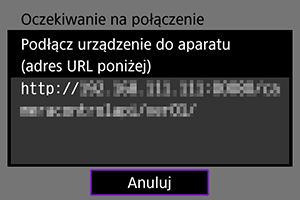
- Po wyświetleniu powyższego ekranu na kamerze, użyj smartfona, komputera lub innego urządzenia, aby uzyskać dostęp do wskazanego adresu URL z aplikacji stworzonej do sterowania kamerą.
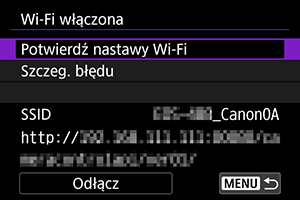
- Wyświetlenie powyższego ekranu na kamerze oznacza, że nawiązano połączenie Wi-Fi.
- Aby zakończyć połączenie Wi-Fi, wybierz opcję [Odłącz].
- Po odłączeniu kamery od sieci Wi-Fi, połączenie to zostanie zarejestrowane.
Połączenie Wi-Fi za pośrednictwem punktu dostępu
Przed wykonaniem tych kroków upewnij się, że smartfon lub komputer jest połączony z punktem dostępu za pośrednictwem sieci Wi-Fi lub połączenia przewodowego.
-
Wybierz opcję [Podłącz].
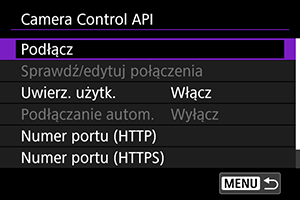
-
Wybierz opcję [Dodaj kreatorem].
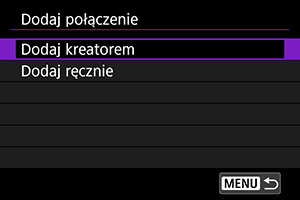
-
Wybierz identyfikator SSID.
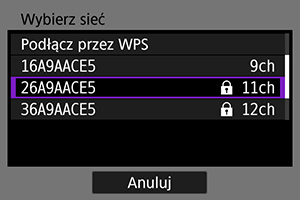
- Wybierz identyfikator SSID punktu dostępu, z którym chcesz się połączyć.
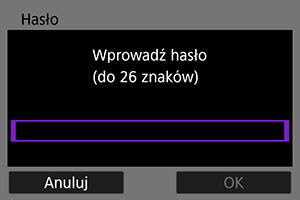
- Wprowadź hasło punktu dostępu i wybierz [OK].
-
Ustaw adres IP

- Aby ustawić adres IP automatycznie, wybierz [Nastawy automatyczne], a następnie [OK].
- Aby ustawić adres IP ręcznie, patrz Konfigurowanie adresu IP ręcznie.
-
Wybierz opcję IPv6.
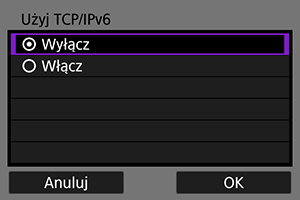
- Wybierz [Włącz], aby używać protokołu IPv6.
- Wybierz opcję, a potem [OK], aby przejść do następnego ekranu.
-
Wprowadź nazwę użytkownika.
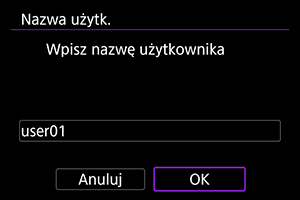
- Ten ekran nie jest wyświetlany, jeśli uwierzytelnianie użytkownika jest ustawione na [Wyłącz].
-
Wprowadź hasło.
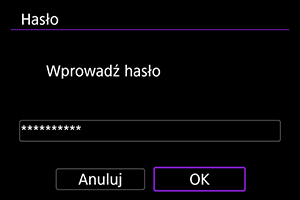
- Ten ekran nie jest wyświetlany, jeśli uwierzytelnianie użytkownika jest ustawione na [Wyłącz].
-
Nawiąż połączenie Wi-Fi.
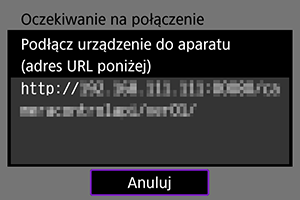
- Po wyświetleniu powyższego ekranu na kamerze, użyj smartfona, komputera lub innego urządzenia, aby uzyskać dostęp do wskazanego adresu URL z aplikacji stworzonej do sterowania kamerą.
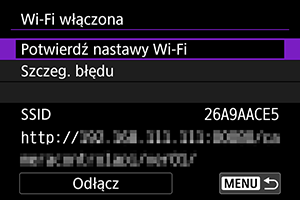
- Wyświetlenie powyższego ekranu na kamerze oznacza, że nawiązano połączenie Wi-Fi.
- Aby zakończyć połączenie Wi-Fi, wybierz opcję [Odłącz].
- Po odłączeniu kamery od sieci Wi-Fi, połączenie to zostanie zarejestrowane.
Ręczna rejestracja połączenia
Wykonaj poniższe kroki, aby ręcznie zarejestrować połączenie.
-
Wybierz opcję [Podłącz].
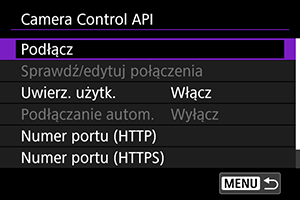
-
Wybierz opcję [Dodaj ręcznie].
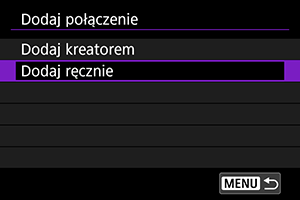
- Aby zarejestrować połączenie, postępuj zgodnie z instrukcjami wyświetlanymi na ekranie.
- Aby ponownie nawiązać zarejestrowane połączenie Wi-Fi, patrz Ponowne połączenie przez Wi-Fi.
Ponowne połączenie przez Wi-Fi
-
Wybierz opcję [Podłącz].
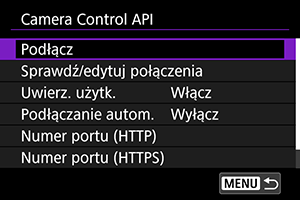
- Po nawiązaniu połączenia na kamerze pojawi się komunikat [Wi-Fi włączona].
Ekran [Wi-Fi włączona]
Na ekranie [Wi-Fi włączona] dostępne są następujące operacje.
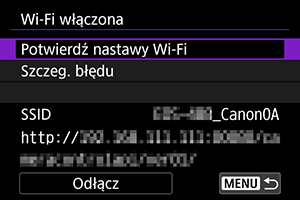
Konfigurowanie ustawień CCAPI
Na ekranie [Camera Control API] dostępne są następujące ustawienia.
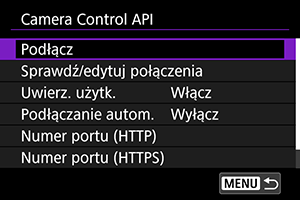
Podłącz
Połącz z zarejestrowanym połączeniem.
Sprawdź/edytuj połączenia
Sprawdź lub edytuj ustawienia połączenia.
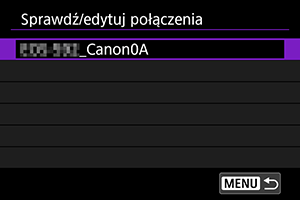
- Wybierz elementy do sprawdzenia lub zmiany.
-
[Bezprzew. LAN]
Zmiana identyfikatora SSID połączenia.
-
[TCP/IPv4]
Zmiana ustawień połączenia TCP/IPv4.
-
[TCP/IPv6]
Zmiana ustawień połączenia TCP/IPv6.
-
[Sprawdź połączenie]
Sprawdzenie ustawienia połączenia.
-
[Usuń połączenie]
Usunięcie zarejestrowanego połączenia.
Podłączenie autom.
Włącza automatyczne połączenie Wi-Fi.
Wybierz opcję [Włącz] i wyłącz kamerę.
Przy następnym włączeniu kamery połączenie Wi-Fi zostanie nawiązane automatycznie.